المقدمة
يوضح هذا المستند خطوات ترحيل Dialogflow ES المطلوبة مع عملية الانتقال المستمرة لجميع العملاء لاستخدام نظام وسائط الجيل التالي (RTMS). يخضع منبر مركز الاتصال لدينا لبعض التحسينات مع التركيز على مجالين رئيسيين. أولا، نحن نطبق تدابير أمنية معززة، ولا سيما فيما يتعلق بخصائص العوامل الافتراضية، وثانيا، نعمل من أجل تحقيق تكامل سلس بين الأمن وتجربة المستخدم. تتمثل أولويتنا القصوى في ضمان أمان بيانات المستخدم، وخاصة بيانات الاعتماد ومعلومات الرمز المميز. وبالتالي، فإننا نقدم مستويات أمان إضافية لعملائنا الحاليين. وهذا ينطوي على الترحيل إلى موصلات الذكاء الاصطناعي القائمة على السحابة التي نوفرها، والتي يتم تشغيلها بواسطة خزائن آمنة لتخزين البيانات الحساسة ومعالجتها. وكجزء من عملية الترحيل، سوف ننتقل من قالب الوكيل الظاهري Dialogflow ES إلى موصل CCAI من Google، والذي سيقوم بدمج عملية الإلحاق لجميع العملاء الافتراضيين المرتبطين بالصوت.
دعوة إلى العمل
لدمج التحسينات الأمنية الجديدة في المستأجر، يجب على العملاء/الشركاء وضع أمر SKU بقيمة صفر دولار للحصول على إستحقاق رسمي لمستأجرهم.
هام
تقوم Cisco حاليا بتحويل جميع العملاء لاستخدام منصة الوسائط من الجيل التالي (RTMS). إذا لم يقم الشريك بإضافة وحدة احتفاظ بالمخزون (SKU) بقيمة صفر دولار أمريكي بعد الترحيل إلى نظام RTMS، فلن يتمكن العميل من إضافة موصلات CCAI جديدة في "محور التحكم". من المهم أن تقوم بمراجعة ترخيص خدمات CCAI لعملائك.
ملاحظة: سيتم إرسال إشعار إطار صيانة منفصل عندما تتم جدولة ترحيل نظام RTMS، الرجاء البحث عن هذا.
نوع الترخيص
يحتوي هذا المستند على تعليمات لكل من تراخيص FLEX2 و FLEX3.
قبل المتابعة، الرجاء التحقق مما إذا كان العميل يستخدم ترخيص FLEX2 أو FLEX3 واتبع الإرشادات لتحديث هذا النوع من التراخيص.
إجراء تحديث أمر شراء الطراز A-Flex-3-CC (الطراز Flex 3.0)

ملاحظة: ينطبق الإجراء التالي على جميع العملاء الذين اشتروا خدمات CCAI من Cisco أو مباشرة من Google.
توضح العملية أدناه كيفية تعديل الاشتراك الموجود فقط. يجب أن يكون لكافة مستأجري Webex Cc للإنتاج اشتراك نشط. الرجاء الاتصال بمندوب المبيعات أو مدير الحسابات في حالة عدم وجود اشتراك Webex CC نشط لديك.>
إضافة CCAI من Google إلى طلب Flex 3.0
1) يمكنك الوصول إلى https://ccrc.cisco.com/subscriptions/landing/ والاشتراك المفتوح الذي يحتوي على مجموعة منتجات A-FLEX-3-CC.
2) انقر فوق تعديل/تجديد الاشتراك.

ملاحظة: يجب أن يكون لديك أذونات خاصة لتعديل اشتراكات الإنتاج. اتصل بمدير علاقات العملاء للحصول على المساعدة إذا لزم الأمر.
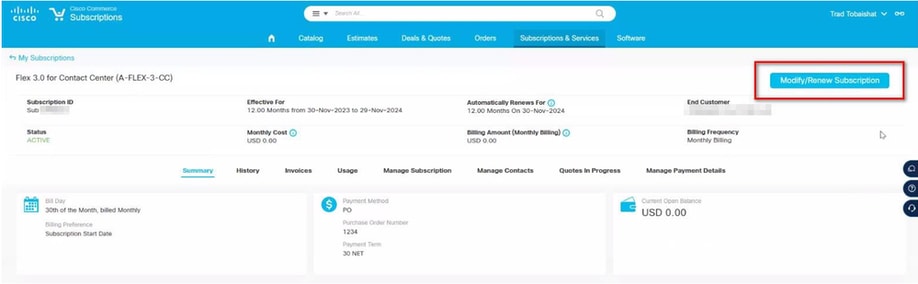
3) انقر فوق خيارات التحرير
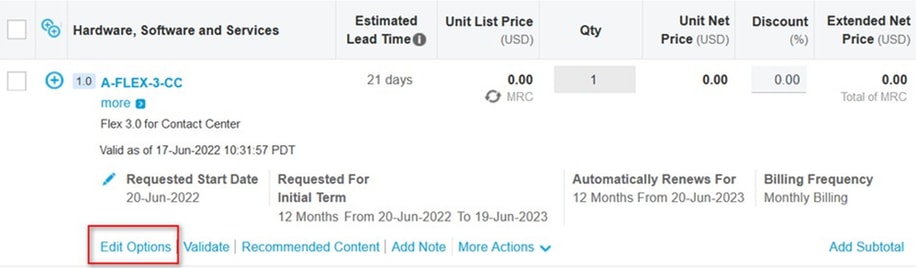
4) قم بتوسيع قسم الخيارات الإضافية. بالنسبة ل Google CCAI، حدد الخيارات التالية (حدد "مستند إلى الاستخدام" فقط)
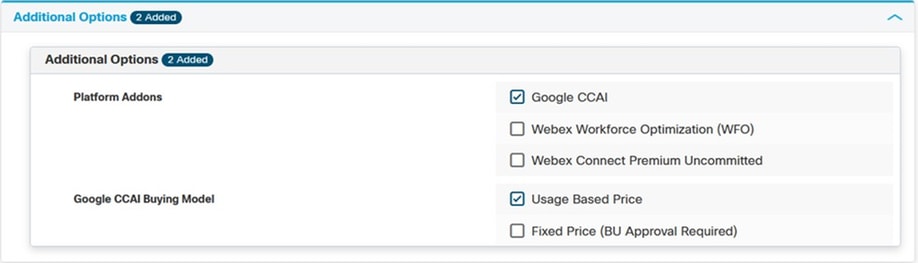
5) حفظ وتقديم

ملاحظة: يمكنك الآن أن ترى في الملخص وحدات الاحتفاظ بالمخزون الإضافية التي تمت إضافتها. هذه كلها وحدات احتفاظ بالمخزون (SKU) قائمة على الاستخدام، لذلك يمكنك الدفع فقط إذا بدأت في إستخدامها.
6) تقديم الأمر.
7) اتصل بفريق A2Q مع طلب لإصدار قائمة إحتجاز الامتثال لأمر الويب الجديد عن طريق كتابة بريد إلكتروني إلى cjp-qualification@cisco.com مع طلب إصدار قائمة الاحتجاز.
8). سيتم إنشاء البريد الإلكتروني للتوفير الجديد بواسطة أمر ويب جديد. يجب المرور عبر المعالج لتطبيق التغييرات على مستأجر Webex CC.
إجراء تحديث A-Flex-CC (Flex 2.0)
لإضافة ميزات CCAI إلى مركز اتصال Webex، يجب على مالكي أوامر A-Flex-CC (Flex 2.0) عدم إنشاء Flex 3.0 ولكن تعديل الاشتراك الموجود.

ملاحظة: ينطبق الإجراء التالي على جميع العملاء الذين اشتروا خدمات CCAI من Cisco أو مباشرة من Google
توضح العملية أدناه كيفية تعديل الاشتراك الموجود فقط. يجب أن يكون لكافة مستأجري Webex Cc للإنتاج اشتراك نشط. الرجاء الاتصال بمندوب المبيعات أو مدير الحسابات في حالة عدم وجود اشتراك Webex CC نشط لديك.
إضافة CCAI من Google إلى طلب Flex 2.0
1) يمكنك الوصول إلى https://ccrc.cisco.com/subscriptions/landing/ والاشتراك المفتوح الذي يحتوي على مجموعة منتجات A-Flex-cc.
2) انقر فوق تعديل/تجديد الاشتراك.

ملاحظة: يجب أن يكون لديك أذونات خاصة لتعديل اشتراكات الإنتاج. اتصل بمدير علاقات العملاء للحصول على المساعدة إذا لزم الأمر.
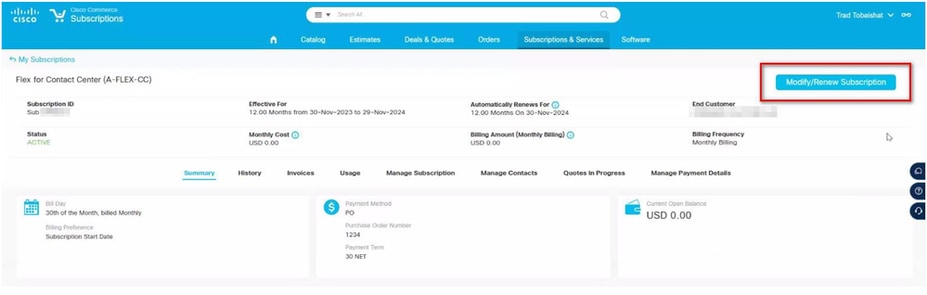
3) انقر فوق خيارات التحرير
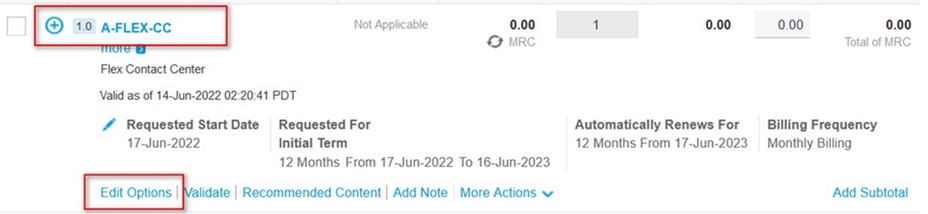
4) قم بتوسيع قسم الخيارات الإضافية. بالنسبة ل Google CCAI، حدد الخيارات التالية (حدد "مستند إلى الاستخدام" فقط)
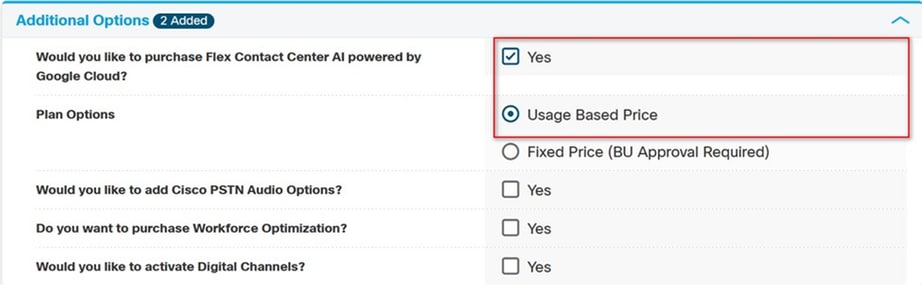
5) حفظ وتقديم

ملاحظة: يمكنك الآن أن ترى في الملخص وحدات الاحتفاظ بالمخزون الإضافية التي تمت إضافتها. هذه كلها وحدات احتفاظ بالمخزون (SKU) قائمة على الاستخدام، لذلك يمكنك الدفع فقط إذا بدأت في إستخدامها.
6) تقديم الأمر.
7) اتصل بفريق A2Q مع طلب لإصدار قائمة إحتجاز الامتثال لأمر الويب الجديد عن طريق كتابة بريد إلكتروني إلى cjp-qualification@cisco.com مع طلب إصدار قائمة الاحتجاز. سيتم إنشاء البريد الإلكتروني للتوفير الجديد بواسطة أمر ويب جديد. يجب المرور عبر المعالج لتطبيق التغييرات على مستأجر Webex CC.

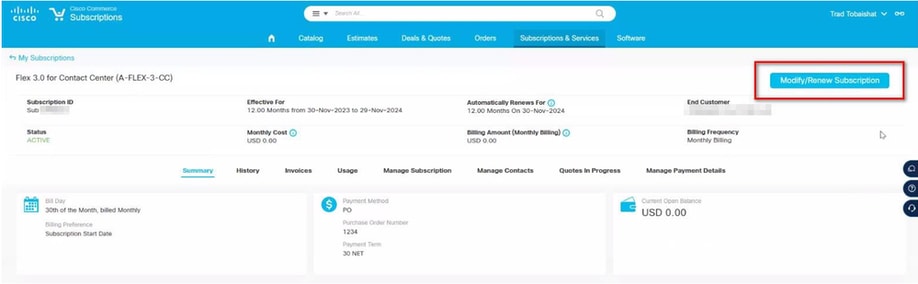
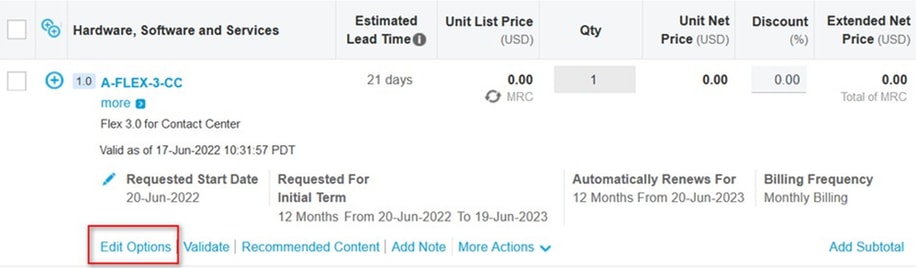
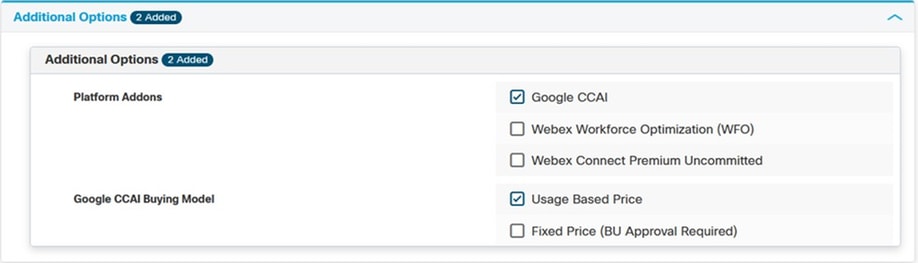
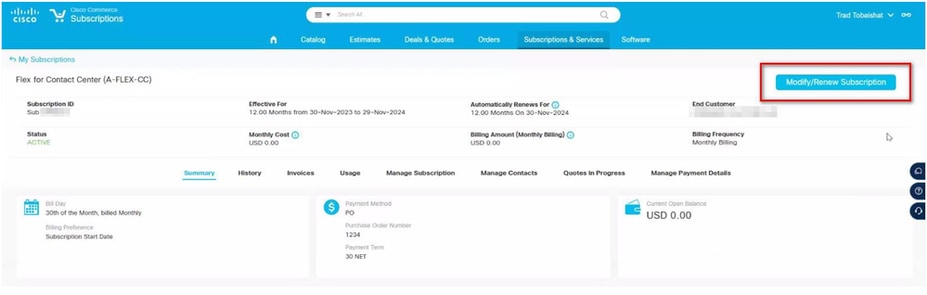
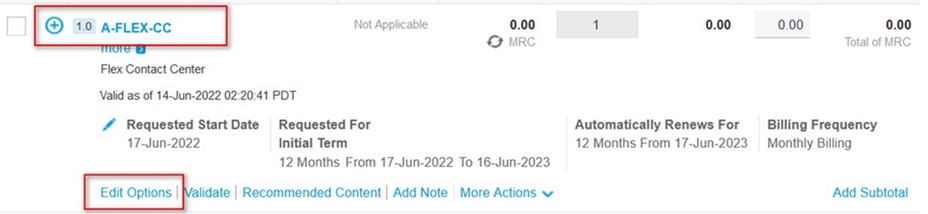
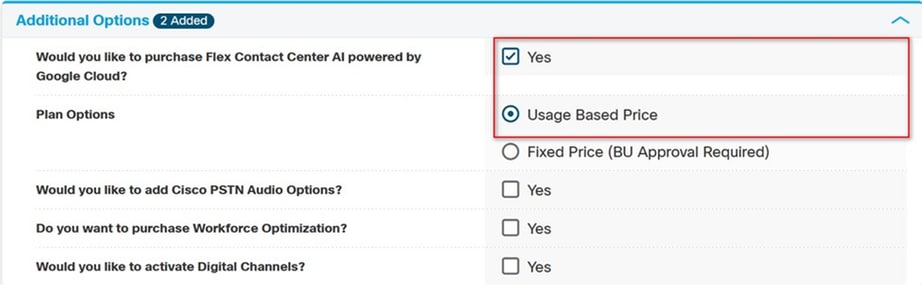
 التعليقات
التعليقات